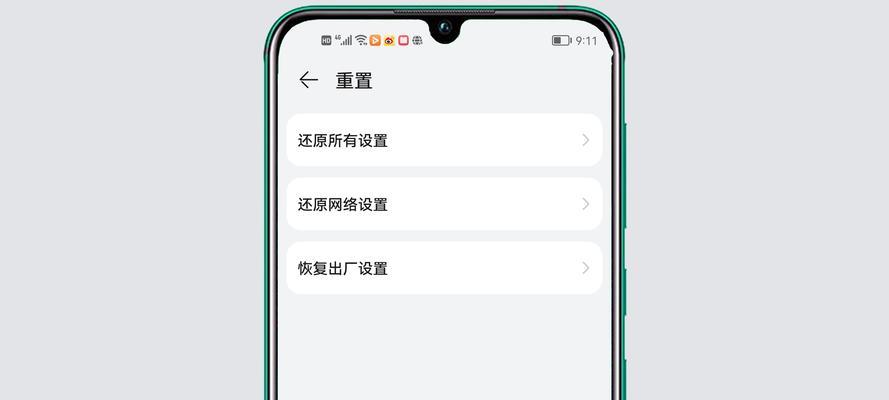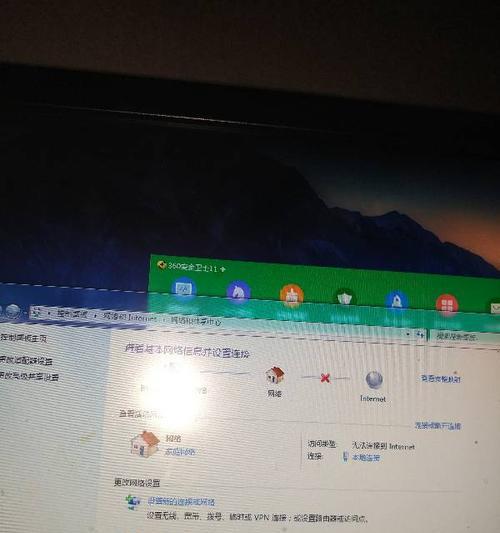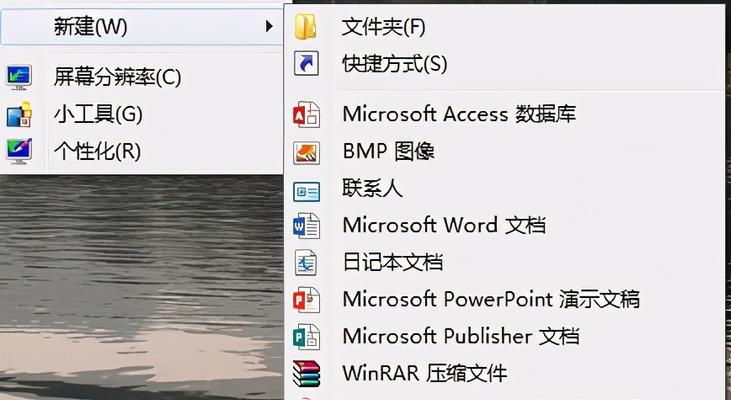笔记本无法连接WiFi的解决方法(如何快速解决笔记本无法连接WiFi的问题)
- 数码经验
- 2024-10-21
- 4
随着科技的发展,笔记本电脑成为了人们工作和娱乐的重要工具之一。然而,有时我们会遇到笔记本无法连接WiFi的问题,给我们的使用带来了困扰。本文将介绍一些解决笔记本无法连接WiFi的方法,帮助读者轻松解决这个问题。
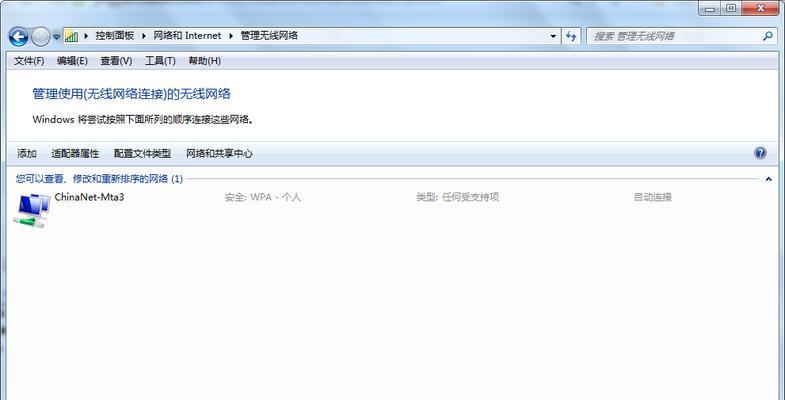
检查WiFi开关是否已打开
对于笔记本电脑无法连接WiFi的问题,首先要确保笔记本上的WiFi开关已经打开,以便能够搜索和连接到可用的WiFi网络。
检查WiFi名称和密码是否正确
在尝试连接WiFi之前,应该确认所要连接的WiFi网络名称和密码是否正确。错误的网络名称或密码会导致连接失败。
重启路由器和笔记本电脑
如果WiFi名称和密码正确无误,但笔记本电脑仍然无法连接WiFi,可以尝试重启路由器和笔记本电脑。有时候设备之间的连接问题可以通过重启来解决。
检查网络驱动程序是否更新
网络驱动程序是笔记本电脑连接WiFi的关键。如果网络驱动程序过时或损坏,可能导致无法连接WiFi。可以通过设备管理器检查并更新网络驱动程序。
清除DNS缓存
有时候,笔记本电脑无法连接WiFi是由于DNS缓存问题引起的。可以通过运行命令提示符并输入“ipconfig/flushdns”来清除DNS缓存。
禁用并重新启用无线网卡
另一个常见的解决方法是禁用并重新启用笔记本电脑上的无线网卡。这可以帮助重新建立网络连接,解决无法连接WiFi的问题。
检查安全软件设置
某些安全软件的设置可能会阻止笔记本电脑连接WiFi。可以暂时关闭安全软件,然后尝试连接WiFi,以确定是否是安全软件引起的问题。
移动到更近的WiFi路由器附近
如果笔记本电脑距离WiFi路由器太远,信号可能会变得非常弱,导致无法连接WiFi。尝试将笔记本电脑移动到距离路由器更近的位置,重新连接WiFi。
检查IP地址设置
错误的IP地址设置也可能导致笔记本无法连接WiFi。可以通过打开网络和共享中心,选择“更改适配器设置”,右键点击WiFi适配器,选择“属性”,然后选择“Internet协议版本4(TCP/IPv4)”,点击“属性”来检查IP地址设置。
查看WiFi频道拥堵情况
当WiFi路由器的频道被其他无线设备占据时,可能会导致笔记本无法连接WiFi。可以通过在浏览器中输入路由器的IP地址,登录路由器管理界面,选择合适的无线频道来解决这个问题。
重置网络设置
如果上述方法都无效,可以尝试重置笔记本电脑的网络设置。在Windows系统中,可以在“网络和Internet设置”中选择“网络重置”,然后按照提示进行操作。
更新操作系统
有时候,笔记本无法连接WiFi是由于操作系统的问题引起的。确保操作系统已经更新到最新版本,以获得最佳的网络连接体验。
联系网络服务提供商
如果经过尝试仍然无法解决笔记本无法连接WiFi的问题,可能是由于网络服务提供商的问题。可以联系网络服务提供商的技术支持部门,寻求进一步的帮助。
考虑使用有线连接
如果无法解决笔记本无法连接WiFi的问题,可以考虑使用有线连接来代替无线连接。有线连接通常更稳定,能够提供更快的网络速度。
通过以上方法,大部分笔记本无法连接WiFi的问题应该能够得到解决。如果仍然遇到问题,建议寻求专业人士的帮助,以确保网络连接的稳定性和可靠性。在使用笔记本电脑时,及时解决无法连接WiFi的问题,将能够提高工作和娱乐效率。
笔记本无法连接Wi-Fi的解决方法
现代生活中,笔记本电脑已成为人们工作和学习的重要工具,而Wi-Fi作为无线网络连接方式的主要手段,更是人们获取互联网信息的重要途径。然而,有时我们可能会遇到笔记本无法连接Wi-Fi的问题,不仅会影响工作和学习效率,还会带来一定的困扰。本文将针对笔记本无法连接Wi-Fi的问题,为大家介绍一些常见问题与解决方案,帮助读者迅速排除故障,恢复正常使用。
电脑和Wi-Fi之间的距离过远导致信号弱
在解决笔记本无法连接Wi-Fi的问题时,首先要考虑的是电脑和Wi-Fi之间的距离是否过远。如果距离过远,信号就会变弱,导致连接不稳定或无法连接。此时我们可以尝试将电脑靠近Wi-Fi设备或者使用信号增强器来加强信号。
Wi-Fi密码输入错误
有时笔记本无法连接Wi-Fi是因为我们输入的密码错误。在解决此问题时,我们可以检查一下Wi-Fi密码是否正确,确保大小写、特殊字符等都输入正确,或者尝试重新输入密码来连接Wi-Fi。
笔记本网卡驱动程序需要更新
网卡驱动程序是连接笔记本和Wi-Fi的重要中介,如果驱动程序过旧或损坏,就会导致无法连接Wi-Fi。我们可以通过更新网卡驱动程序来解决此问题。打开设备管理器,找到网络适配器,右键点击网卡,选择“更新驱动程序”,根据系统提示进行操作。
笔记本系统出现故障
有时候笔记本无法连接Wi-Fi是因为系统出现故障。我们可以尝试重启电脑来解决此问题。如果重启后仍然无法连接Wi-Fi,可以尝试通过系统恢复或重装系统等方式来解决故障。
Wi-Fi设备故障
如果我们的笔记本无法连接Wi-Fi,还可以考虑Wi-Fi设备是否出现故障。可以通过尝试连接其他Wi-Fi设备来排除故障。如果其他设备也无法连接Wi-Fi,那么可能是Wi-Fi设备本身出现了问题,需要进行修复或更换。
Wi-Fi信号受干扰
在一些复杂的环境中,Wi-Fi信号可能会受到其他电子设备的干扰,导致笔记本无法连接Wi-Fi。此时我们可以尝试关闭或移动周围其他可能干扰Wi-Fi信号的设备,如微波炉、蓝牙设备等,来排除干扰因素。
Wi-Fi名称不可见或隐藏
有些Wi-Fi网络可能设置为隐藏名称,不会自动显示在可连接的网络列表中。此时我们可以手动添加该网络,在Wi-Fi设置中点击“添加网络”,输入网络名称和密码来连接。
Wi-Fi频段不匹配
有些笔记本只支持2.4GHz的Wi-Fi频段,而一些新的Wi-Fi设备可能只支持5GHz频段。如果我们的笔记本无法连接Wi-Fi,可以尝试切换Wi-Fi设备的频段,或者购买一个兼容的Wi-Fi适配器。
Windows网络设置问题
在Windows系统中,网络设置有时会出现问题,导致笔记本无法连接Wi-Fi。我们可以尝试打开“设置”菜单,选择“网络和互联网”,点击“网络重置”来重置网络设置,然后重新连接Wi-Fi。
MAC地址过滤限制
有些Wi-Fi路由器可能启用了MAC地址过滤功能,只允许特定的设备连接。我们可以尝试在Wi-Fi设置中找到“MAC地址过滤”,将笔记本的MAC地址添加到允许连接列表中。
防火墙或安全软件阻止连接
防火墙或安全软件有时会阻止笔记本连接Wi-Fi。我们可以尝试关闭防火墙或安全软件,然后重新连接Wi-Fi,如果可以连接,就需要调整防火墙或安全软件的设置,允许笔记本连接Wi-Fi。
路由器需要重启
有时候路由器可能会出现缓存或其他问题,导致笔记本无法连接Wi-Fi。我们可以尝试重启路由器,待其重新启动后再次连接Wi-Fi。
ISP提供商网络问题
有时候笔记本无法连接Wi-Fi是因为ISP(互联网服务提供商)网络出现问题。可以尝试拨打ISP的客服电话咨询是否有网络故障,或者等待一段时间后再次尝试连接Wi-Fi。
笔记本硬件故障
在极少数情况下,笔记本无法连接Wi-Fi是因为硬件故障。我们可以尝试使用其他设备连接同一Wi-Fi,如果其他设备正常连接,则说明是笔记本硬件故障,需要送修或更换硬件。
联系专业人士寻求帮助
如果经过上述方法仍无法解决笔记本无法连接Wi-Fi的问题,建议联系专业人士,如网络工程师或笔记本维修技术人员,寻求进一步的帮助和解决方案。
笔记本无法连接Wi-Fi的问题可能由多种原因引起,但大多数问题都可以通过一些简单的操作来解决。在遇到问题时,我们可以逐个尝试上述方法,根据具体情况进行排除,最终恢复笔记本与Wi-Fi的正常连接。如果问题无法解决,务必寻求专业人士的帮助,以确保问题能够得到妥善解决。
版权声明:本文内容由互联网用户自发贡献,该文观点仅代表作者本人。本站仅提供信息存储空间服务,不拥有所有权,不承担相关法律责任。如发现本站有涉嫌抄袭侵权/违法违规的内容, 请发送邮件至 3561739510@qq.com 举报,一经查实,本站将立刻删除。!
本文链接:https://www.jiezhimei.com/article-3245-1.html